

 2024
2024 

налоги документы
выходные и праздники
сокращённые раб. дни
Учет договоров ГПХ в 1С:ERP Управление предприятием 2.0
Договор гражданско-правового характера (далее ГПХ) он же гражданско-правовой договор - вид договора, при котором стороны определяют результат труда, имущественные взаимоотношения и другие гражданские проблемы взаимодействия, но не вступают в трудовые отношения. По гражданско-правовому договору выполняется индивидуальное, конкретное задание (заказ, поручение…). Предметом такого договора служит конечный результат труда, по трудовому же договору работником выполняется трудовая функция по определенной должности, специальности, профессии, а не конкретное задание. Основной признак трудового договора - зачисление работника на определенную должность или профессию в соответствии со штатным расписанием. Отличия трудового договора от гражданско-правового
В статье рассматривается каким образом в 1С:ERP Управление предприятием 2.0 реализуются следующие вопросы:
1. Оформление в 1С:ERP Управление предприятием 2.0 договора гражданско-правового характера (далее ГПХ)?
2. Как начисляется 1С:ERP Управление предприятием 2.0 зарплата, налоги и взносы договорнику?
3. Как выплатить в 1С:ERP Управление предприятием 2.0 зарплату?
4. Каким отчетом1С:ERP Управление предприятием 2.0 проверить взаиморасчеты с договорником?
5. Как отразить1С:ERP Управление предприятием 2.0 начисление зарплаты, налогов и взносов в БУ?
Оформление договора ГПХ в 1С:ERP Управление предприятием 2.0:
Перед оформлением договора ГПХ надо ввести нового сотрудника (меню «Кадры», создать «Сотрудник»). При вводе сотрудника обратите внимание на полноту заполнение личных данных сотрудника - ИНН, СНИЛС, адреса, года рождения, удостоверения личности и т.д. Эти данные будут необходимы для корректного начисления налогов и сборов, а также для автоматического формирования отчетности.
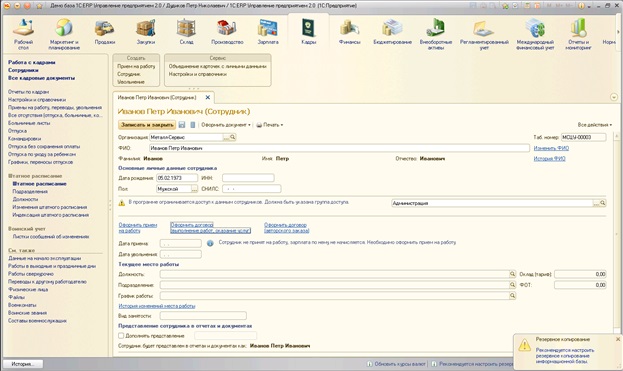
Для непосредственного оформления договора воспользуйтесь ссылкой «Оформить договор (выполнение работ, оказание услуг)» на форме ввода сотрудника. Если сотрудник был создан ранее и этот договор у него не первый, то добавить новый договор можно через кнопку «Оформить документ», или через список договоров панели навигации слева ( меню «Перейти»-«Договоры ГПХ»).
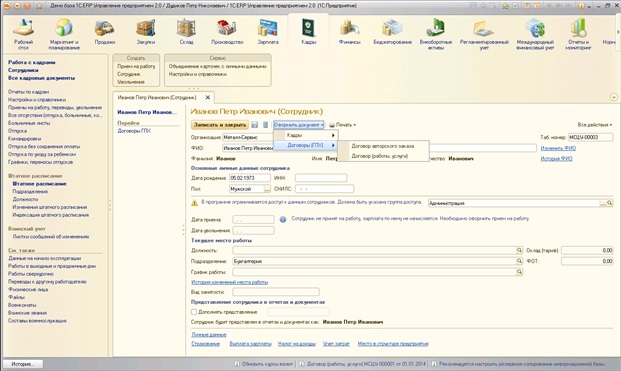
При оформлении договора указывается период работы по договору, сумма, определяется вид оплаты этой суммы по договору - однократно в конце срока, или ежемесячно по актам выполненных работ.
Если вид оплаты выбран «Однократно в конце срока», и при вводе информации работы уже выполнены, и известна сумма документально подтвержденных расходов, то ввести эту сумму можно непосредственно в договор.
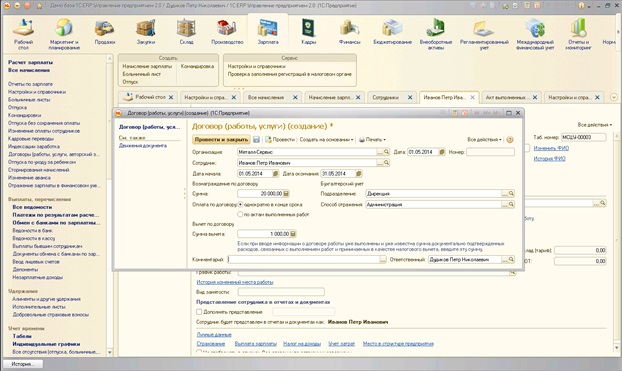
При выборе вида оплаты «по актам выполненных работ» следует иметь в виду, что начисление зарплаты возможно только после ввода документа «Акт выполненных работ» (существенное отличие от 1С:Управление Производственным Предприятием, где этого документа не требовалось). Следует также учесть, что размер подтвержденных расходов, связанных с исполнением работ и принимаемых в качестве налогового вычета указывается в «Акте выполненных работ», а не при начислении зарплаты.
В договоре определяется способ отражения в бухгалтерском учете.
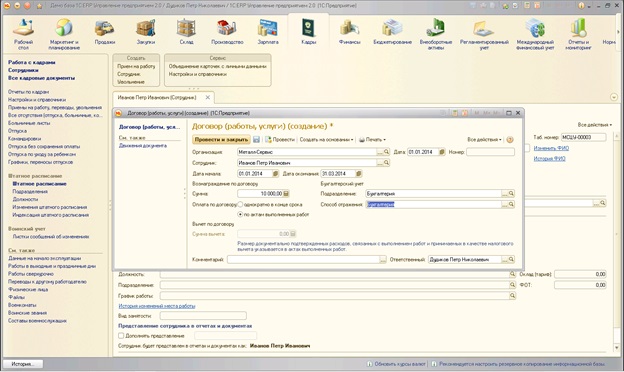
Все договоры по конкретному сотруднику можно увидеть, а также ввести новый, перейдя на ссылку «Договоры ГПХ» в панели навигации в левой части формы этого сотрудника.
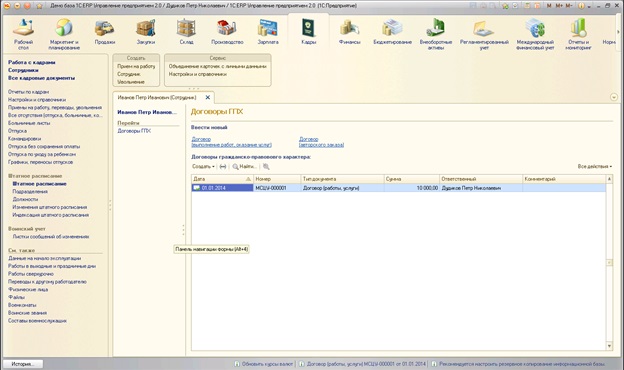
Создать документ «Акт выполненных работ» можно на основании договора:
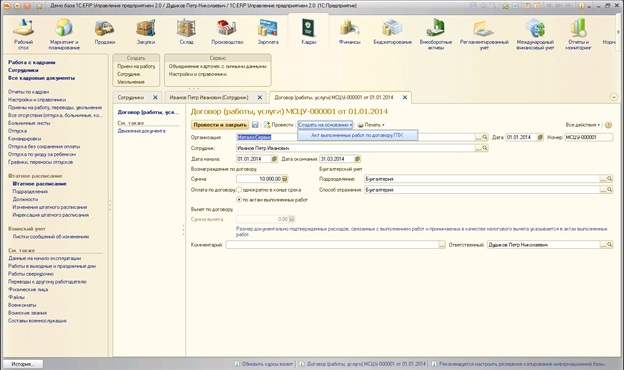
В документе «Акт выполненных работ» фиксируется месяц выполнения работ, сумма по акту и сумма вычета. Договор, код НДФЛ, код вычета и вид страховых взносов выбираются автоматически при выборе сотрудника.
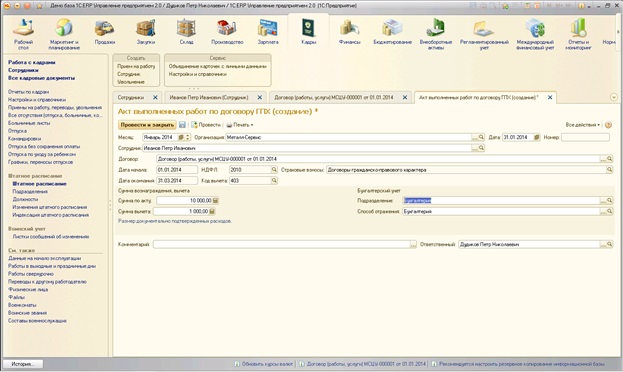
Введенные акты можно увидеть в списке договоров в панели навигации «Перейти»:
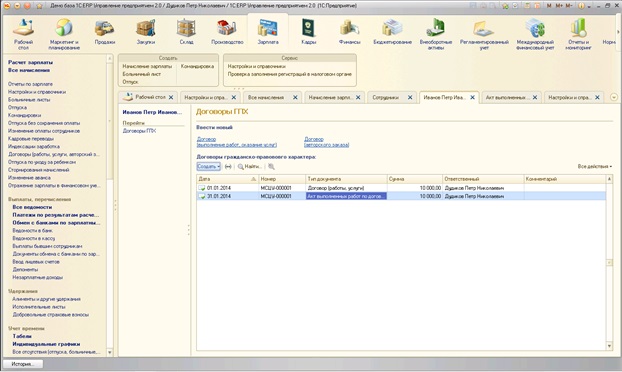
Отсюда тоже можно ввести новый договор или акт, нажав на кнопку «Создать» и выбрав нужный документ.
Начисление вознаграждения, налогов и взносов по договору ГПХ в 1С:ERP Управление предприятием 2.0
Документ «Начисление зарплаты» (Панель разделов «Зарплата»). После ввода месяца расчета, организации и нажатии кнопки «Заполнить», данные по договорнику будут отражены в закладке «Начисления по договорам». Не забудьте, что если в договоре вид оплаты указан «по актам выполненных работ», то данные по договорнику попадут в документ только после ввода документа «Акт выполненных работ по договорам».
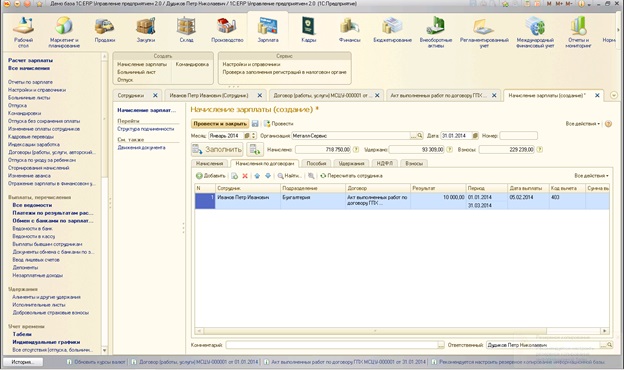
Автоматически рассчитываются суммы НДФЛ и страховые взносы (в отличие от УПП, где страховые взносы надо начислять отдельным документом).
Т.к. дата выплаты в нашем примере 05.02.2014 (берется из учетной политики по зарплате), то и налог учитывается в феврале. При необходимости можно вручную поменять дату выплаты на январскую, в этом случае налог учтется январем.
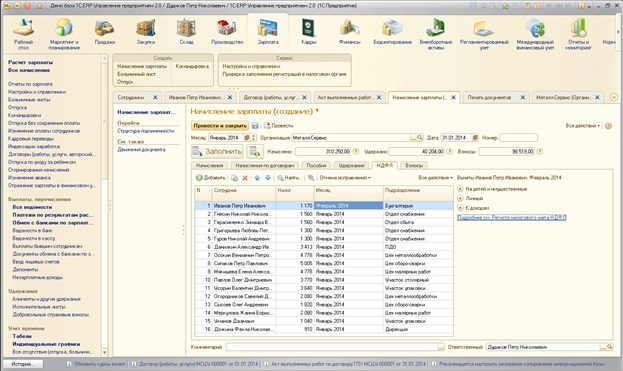
Перейдя на ссылку «Подробнее см. Регистр налогового учета НДФЛ» можно посмотреть регистр по выделенному сотруднику:
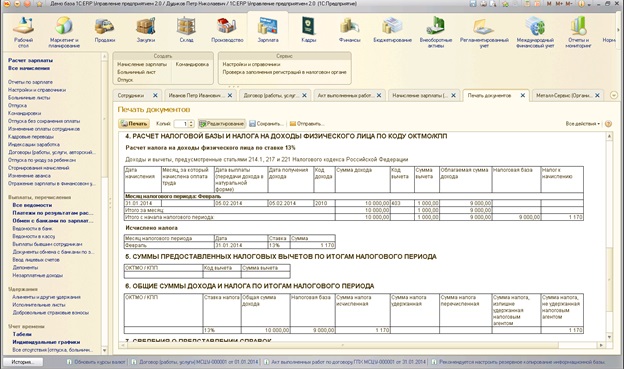
Начисления страховых взносов фиксируются на закладке «Взносы»:
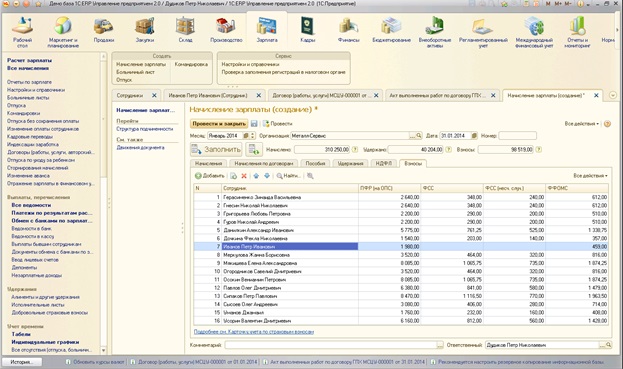
Перейдя на ссылку «Подробнее см. Карточку учета по страховым взносам» можно увидеть карточку по выделенному человеку:
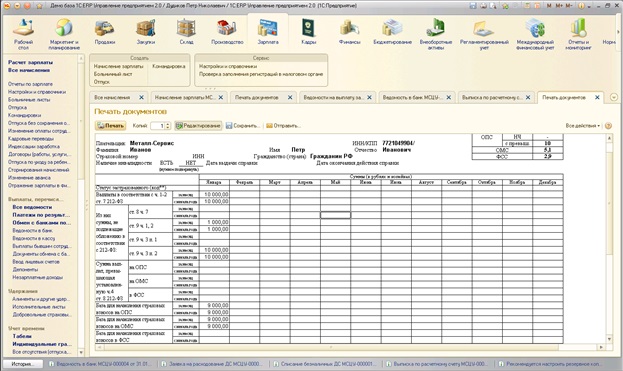
Выплата вознаграждения по договору ГПХ в программе 1С:ERP Управление предприятием 2.0
При вводе сотрудника необходимо указать форму выплаты вознаграждения, перейдя по ссылке «Выплата зарплаты» в нижней части формы редактирования сотрудника. Если вознаграждение выплачивается на карточку, то необходимо указать номер лицевого счета:
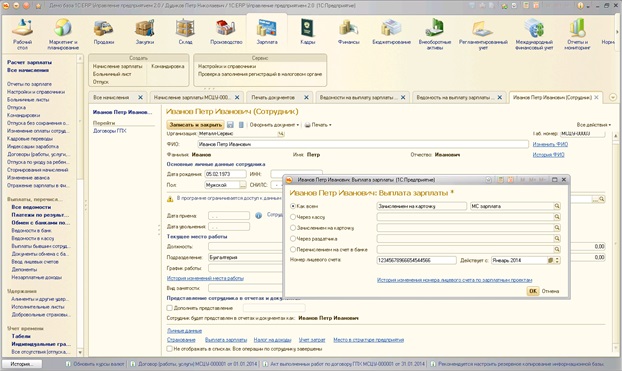
Ведомость на выплату зарплаты можно сформировать через панель навигации, меню «Все ведомости». После указания месяца выплаты, организации, вида выплаты, нажав кнопку «Заполнить» заполняется табличная часть документа сотрудниками, получившими в этом месяце доход с учетом всех удержаний, в том числе и договорниками:
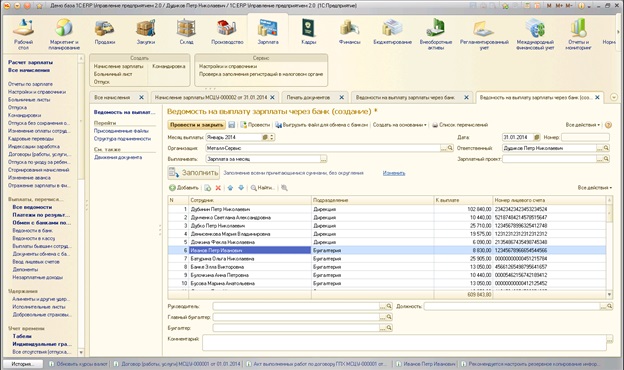
На основании этого документа можно ввести «Заявку на расходование денежных средств»:
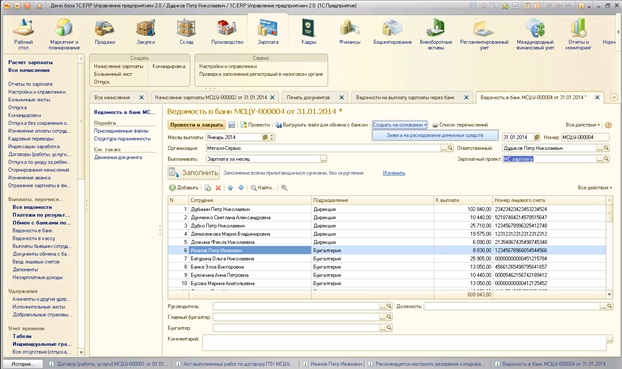
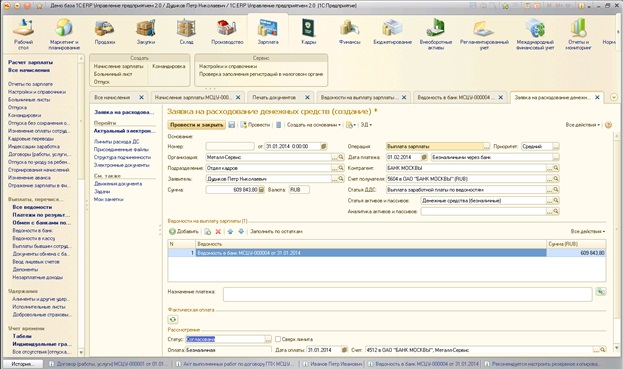
На основании заявки делается документ списания денежных средств:
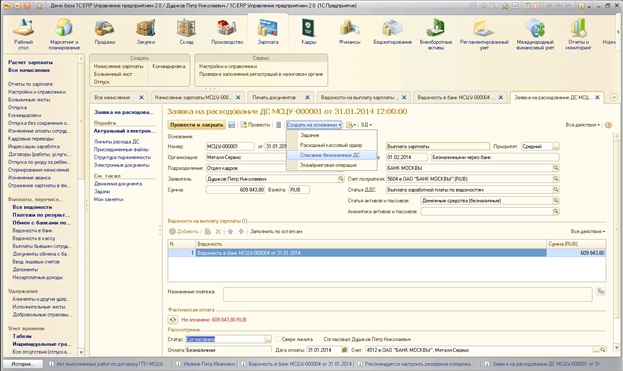
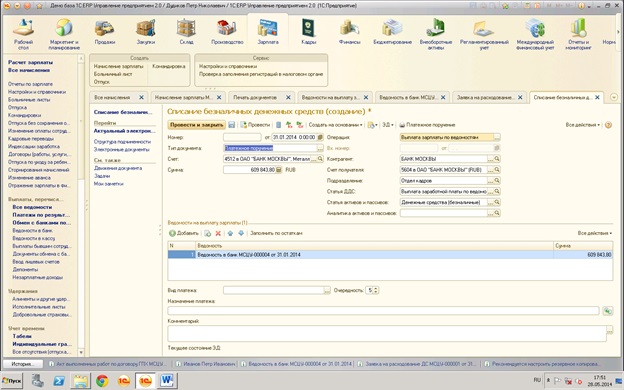
А на основании списания – «Выписка по расчетному счету»:
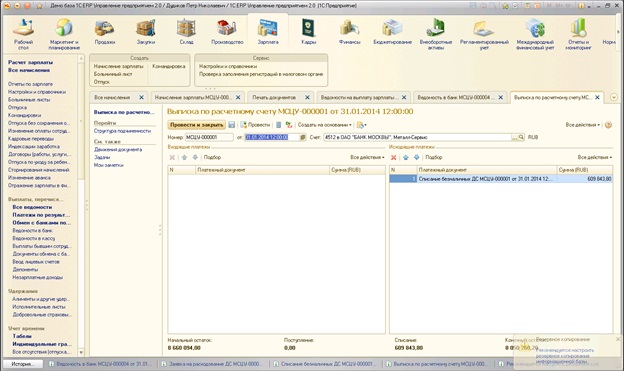
После выплаты вознаграждения в регистре налогового учета отражается сумма удержанного налога:

Отчеты для проверки взаиморасчетов с договорником в программе 1С:ERP Управление предприятием
Для проверки взаиморасчетов с договорником можно воспользоваться меню «Отчеты по зарплате» панели навигации:
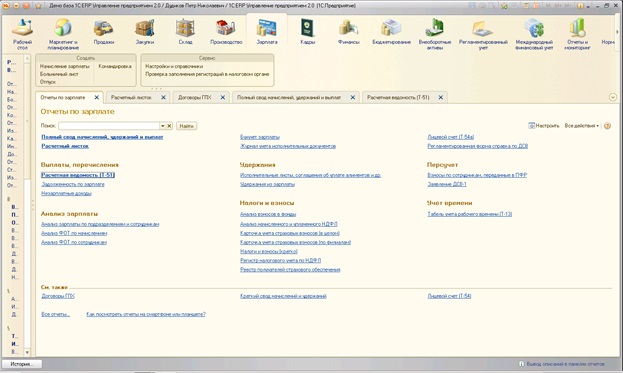
Отчет « листок»:
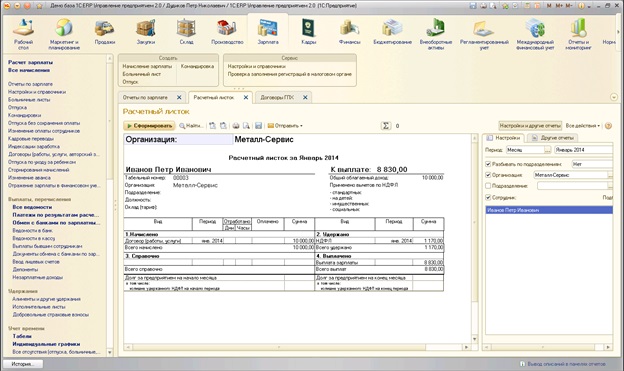
Отчет «Расчетная ведомость (Т-51)»:
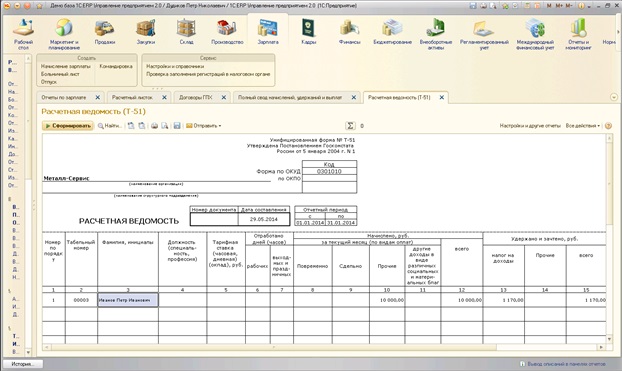
В отчете «Договоры ГПХ» можно увидеть все договоры ГПХ по организации за определенный период:
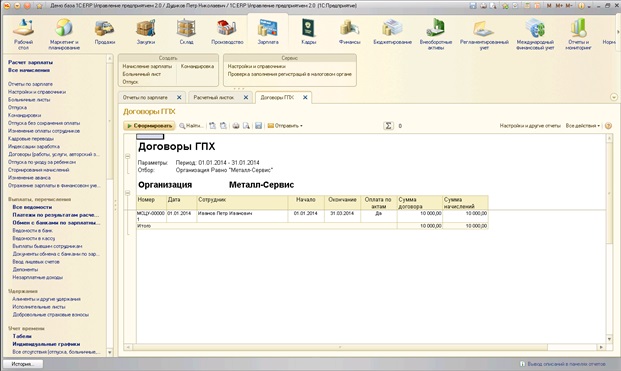
Отчет «Задолженность по зарплате»:
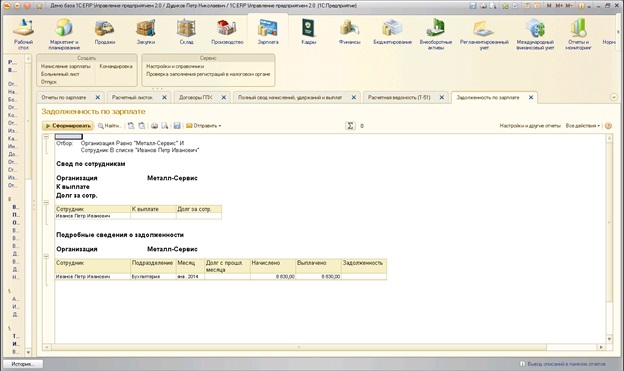
Отчет «Анализ зарплаты по подразделениям и сотрудникам»:
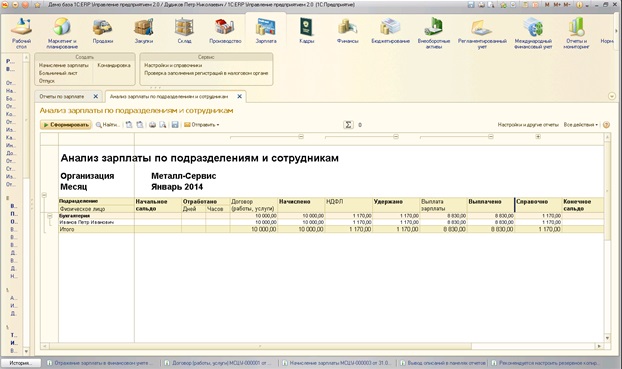
Отражение вознаграждения в регламентированном учете:
Отразить начисления в регламентированном учете можно через документ «Отражение зарплаты в фин. учете»:
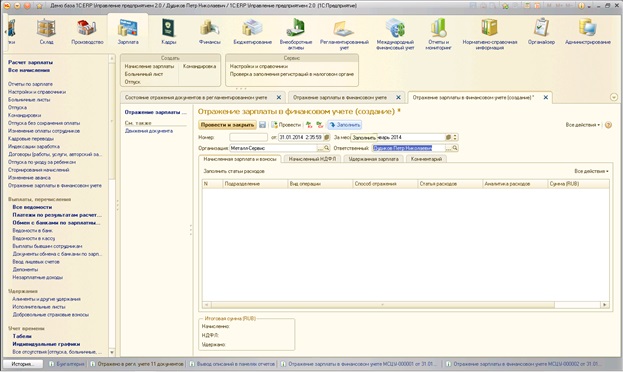
После заполнения месяца и даты и нажав на кнопку «заполнить» заполняется табличная часть документа. В отличие от 1С:Управление Производственным Предприятием, мы не видим здесь закладки «Проводки» и не видим явно распределения по счетам, указывается только способ отражения.
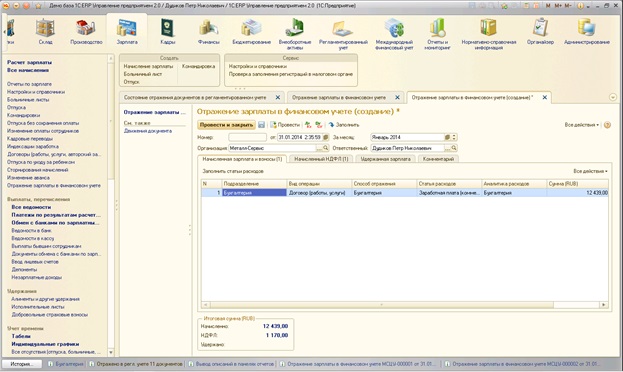
После проведения документа и перехода на Дт/Кт :
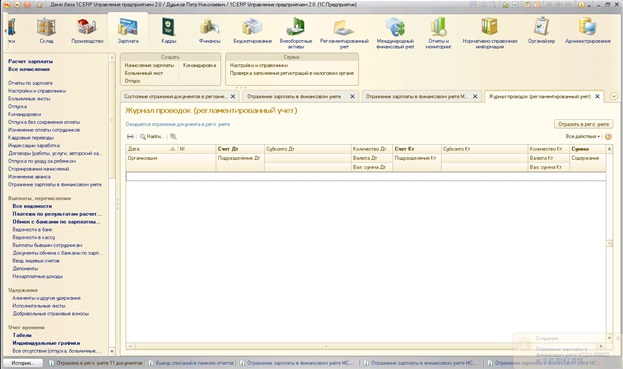
Нажав кнопку «Отразить в регл. учете» получаем проводки:
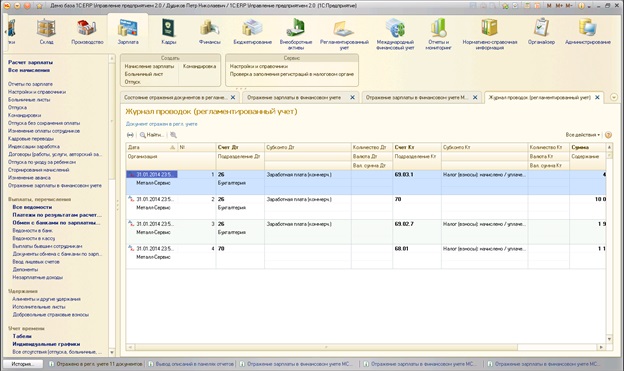
Настройка отражения.
Для корректного формирования проводок предварительно необходимо настроить правила отражения операций в регламентированном учете.
Отследить состояние отражения документов в регламентированном учете, настраивать правила формирования проводок, расписание автоматического запуска обработки по формированию бухгалтерских проводок мы можем в едином рабочем месте «Состояние отражения документов в регламентированном учете» (Панель навигации – «Отражение документов в регл. учете»)
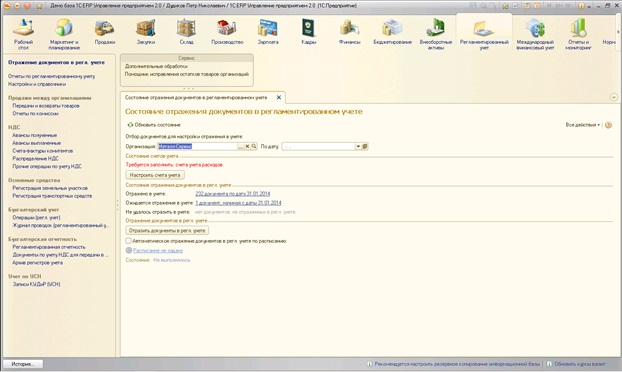
Если мы предварительно не настроили правила формирования проводок, то система автоматически определяет, что для проведения документов по регламентированному учету не хватает информации. Выводится соответствующее информационное сообщение. В этом случае по кнопке «Настроить счета учета» переходим непосредственно к настройке.
Форма настройки отражения документов в регламентированном учете разделена для удобства на несколько закладок. Те закладки, которые требуют обработки, помечены в названии надписью «Требуется заполнить».
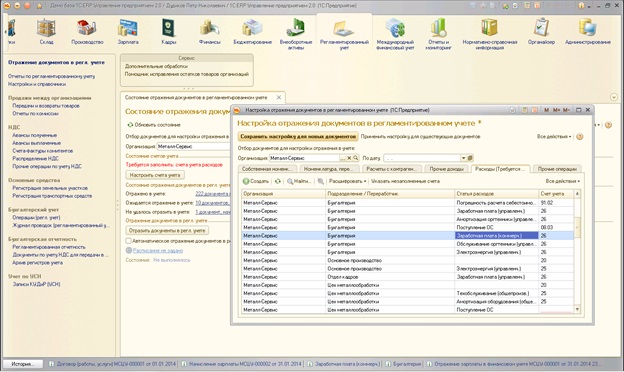
Когда мы обработаем все незаполненные позиции, мы можем прямо из этой обработки сохранить настройку. Причем, как только для новых документов, так и для всех существующих.
После нажатия кнопки «Отразить документы в рег. отчете» по всем документам формируются проводки.
Спасибо!
Нужна помощь по 1C:ERP Управление предприятием?
Ваша корзина пуста